Webコンソールは、システム管理者または、部門管理者が使用できます。
Webコンソールとして使用できるWebブラウザは、以下のいずれかです。
Microsoft® Internet Explorer® 6.0 (ServicePack1)
Windows® Internet Explorer® 7
Windows® Internet Explorer® 8
Windows® Internet Explorer® 9
Windows® Internet Explorer® 10
Windows® Internet Explorer® 11
以下のいずれかの方法で、メインメニューを起動します。
注意
ログアナライザ(Webコンソール)が接続するWebサーバについて
ログアナライザを起動する場合、接続できるWebサーバは1つです。3階層構成の場合、管理サーバに接続してもログビューア画面は表示されますが、ログアナライザ画面を表示することはできません。
2階層構成の場合:管理サーバに接続してください。
管理サーバの[スタート]-[Systemwalker Desktop Keeper]-[サーバ]-[Desktop Keeper メインメニュー]、または[アプリ]-[Systemwalker Desktop Keeper]-[Desktop Keeper メインメニュー]を選択します。
ブラウザのアドレスに“http://管理サーバのホスト名またはIPアドレス/DTK/index.html”と指定します。
IISのポート番号に変更があった場合は、以下のように指定します。
http://IPアドレス:ポート番号/DTK/index.html
3階層構成の場合:統合管理サーバに接続してください。
統合管理サーバの[スタート]-[Systemwalker Desktop Keeper]-[サーバ]-[Desktop Keeper メインメニュー]、または[アプリ]-[Systemwalker Desktop Keeper]-[Desktop Keeper メインメニュー]を選択します。
ブラウザのアドレスに“http://統合管理サーバのホスト名またはIPアドレス/DTK/index.html”と指定します。
IISのポート番号に変更があった場合は、以下のように指定します。
http://IPアドレス:ポート番号/DTK/index.html
IPv6での指定は、“1.2.48 IPv6対応について”を参照してください。
→[ログイン]画面が表示されます。
以下の情報を入力し、[ログイン]ボタンをクリックします。
システム管理者と部門管理者とで、ログイン方法に違いはありません。
Systemwalker Desktop Patrolとシングルサインオン連携を行う場合は、ユーザーIDの大文字/小文字を区別して入力してください。
[ユーザーID]:サーバ設定ツールの[管理者情報設定]画面で設定した[ユーザーID]です。
[パスワード]:サーバ設定ツールの[管理者情報設定]画面で設定した[パスワード]です。
パスワードは定期的に変更することを推奨します。変更方法は、“パスワードを変更する”を参照してください。
→状況画面が表示されます。
グローバルナビゲーションの[ログ管理]をクリックします。
→ログビューアが起動され、[CT操作ログ]画面が表示されます。
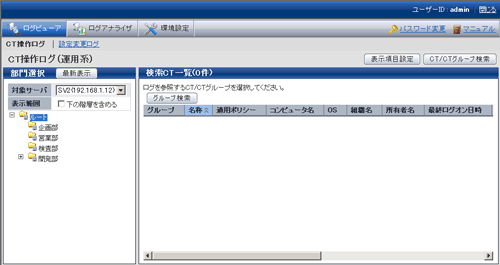
グローバルナビゲーションの[ログアナライザ]をクリックします。
→[情報漏洩予防診断]画面が表示されます。
なお、ログアナライザサーバが複数あるシステムで、ログイン後に初めてログアナライザを選択した場合は、サーバ選択画面が表示されます。サーバ選択画面については“2.7.2.2.5 ログアナライザサーバを選択する”を参照してください。
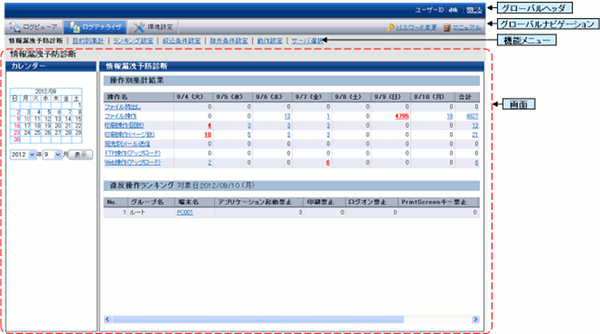
グローバルヘッダー
ユーザーID:ログインしているユーザーIDが表示されます。
閉じる:ログビューア画面を閉じます。
グローバルナビゲーション
ログビューア:ログビューア画面が表示されます。
ログアナライザ:ログアナライザ画面が表示されます。
環境設定:オプション画面(状況画面に表示される集計結果の元になる集計条件を設定する画面)が表示されます。
パスワード変更:Web画面起動時のパスワードを変更します。変更方法は、“パスワードを変更する”を参照してください。
マニュアル:マニュアルが表示されます。
機能メニュー
情報漏洩予防診断:情報漏洩予防診断画面を表示します。
目的別集計:目的別集計画面を表示します。日時やキーワードを指定して目的別に集計します。
ランキング設定:グループ別、端末別、ユーザー別、端末+ユーザー別の各ランキングの、“表示/非表示”と表示数を設定します。
絞込条件設定:ログを集計するときのキーワード、ドメイン、URL、またはアプリケーションを、絞込条件として設定します。
除外条件設定:ログを集計するとき、集計対象外とする端末を設定します。
動作設定:情報漏洩予防診断の違反操作ランキング表示の設定、レポート出力における週報開始曜日や、エコ監査の設定などを行います。
サーバ選択:サーバ選択画面を表示します。現在選択しているログアナライザサーバを変更する場合にクリックします。
以下の条件をすべて満たす場合、自動的に本画面が表示されます。
・ログアナライザサーバが複数あるシステム構成のとき
・メインメニューからログインして初めてログアナライザを使用するとき
注意
画面表示までに時間がかかる場合があります
サーバの停止やネットワークの不通など、接続ができないログアナライザサーバがある場合、環境やサーバ台数によっては、画面表示までに数分かかるときがあります。
画面
カレンダー:集計結果を表示する日を選択します。
操作別集計結果:ファイル持出し操作、ファイル操作、印刷操作(回数およびページ数)、メール送信操作、FTP操作(アップロード)、Web操作(アップロード)の直近7日間の操作件数および合計数を表示します。
違反操作ランキング:以下のログに関して、ログインした前日またはカレンダーで選択した日の件数および、各操作の合計値を表示します。
・アプリケーション起動禁止
・印刷禁止
・ログオン禁止
・PrintScreenキー禁止
・メール添付禁止